MSU-Dateien sind Windows Update Dateien, die Microsoft auf Ihren Windows Update Servern zum Download bereitstellt. MSU Dateien sind ein spezielles Dateiformat, welches die Windows Update Dateien und Informationen in einer gepackten Datei speichert. Als Beispiel wollen wir einmal das letzte Update KB4073290, welches für Windows 10 Version 1709 Fall Creators Update erschienen ist, entpacken.
Über den Windows Update Catalog (dieser ist erreichbar unter https://www.catalog.update.microsoft.com/) könnt Ihr Euch zu jedem Windows Update auch die passende Update MSU Datei downloaden. Hier nachfolgend der Download der MSU-Datei windows10.0-kb4073290-x64_5119daced3c80d539e79cf52a5fb5bc9cea61eb8.msu.

Nach dem Download der MSU-Datei kopiert Ihr diese dann in ein Verzeichnis, z.B. „C:\MSU“ und ladet Euch noch das Entpackprogramm „7-Zip“ herunter und installiert Euch dieses. Dieser Entpacker ist sicherlich eines der besten Programme bzw. Tool, welches es für Windows Betriebssysteme gibt. Damit braucht Ihr dann nur mit der rechten Maustaste auf die MSU-Datei klicken und dann entpacken. Ihr könnt die Dateien entweder in das gleiche Verzeichnis entpacken, wo auch die MSU-Datei liegt, oder Ihr wählt einen anderen Ordner für die Dateien der entpackten MSU-Datei.
Anschließend sieht Euer Verzeichnis mit den entpackten MSU-Daten dann wie folgt aus.
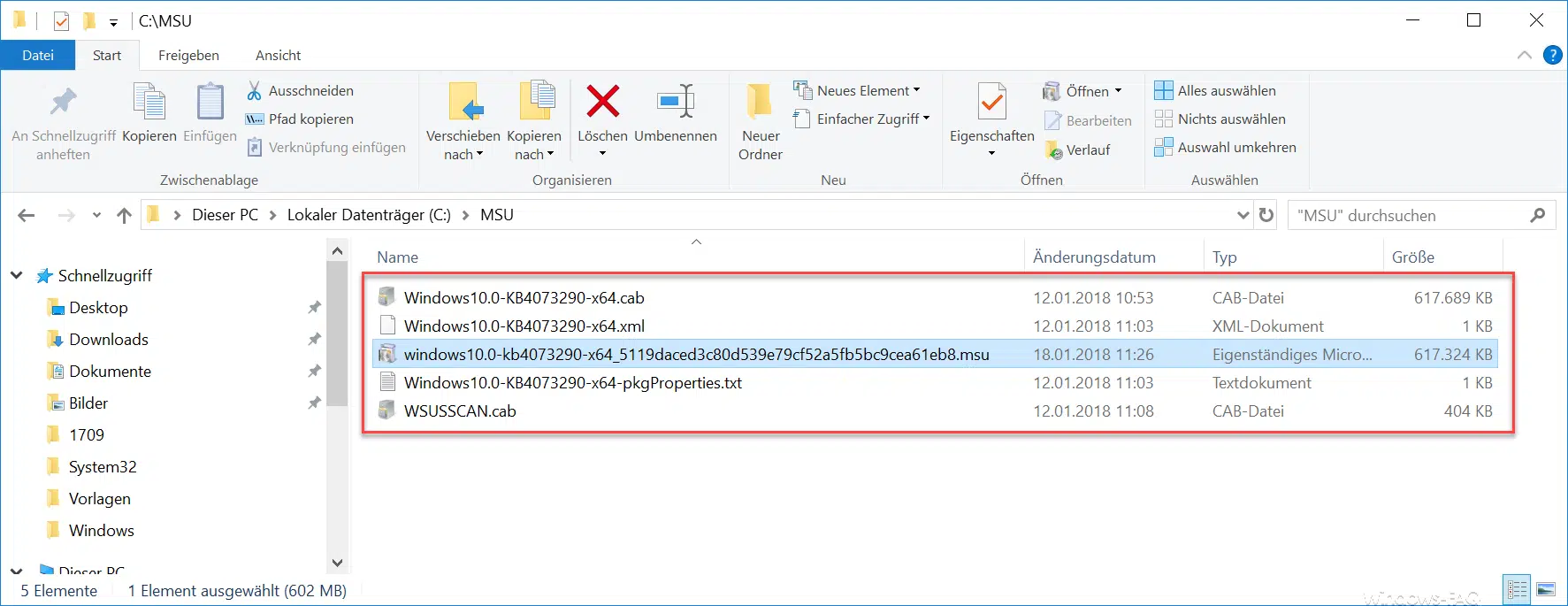
Wie Ihr sehen könnt, wurden aus der MSU-Datei nun diverse .CAB Dateien extrahiert, zusätzlich noch eine XML-Datei und eine TXT-Datei. Auch die CAB-Dateien können weiter entpackt werden, aber darauf gehen wir dann in einem späteren Beitrag nochmals genauer ein.
Neben 7-Zip gibt es noch viele weitere nützliche Windows Tools, die Euch das tägliche Arbeiten mit Windows vereinfachen können. Hier nachfolgend haben wir Euch eine Aufstellung der beliebtesten Beiträge von unserem Blog aufgeführt, die sich mit derartigen Tools beschäftigen.
– Systemverwaltungs-Tools in Windows 10 aufrufen
– Verschlüsselte Ransomware Dateien mit einem Tool wieder entschlüsseln
– CONTIG Tool – Defragmentierung einzelner Dateien oder Ordner
– Sysinternal Tools über das Internet starten
– Stordiag – Speicher und Filesysteme Diagnose Tool bei Windows 10 (1607)
– WLAN Passwort vergessen – Kein Problem – Einfach per Tool auslesen
– ZIP Datei entpacken


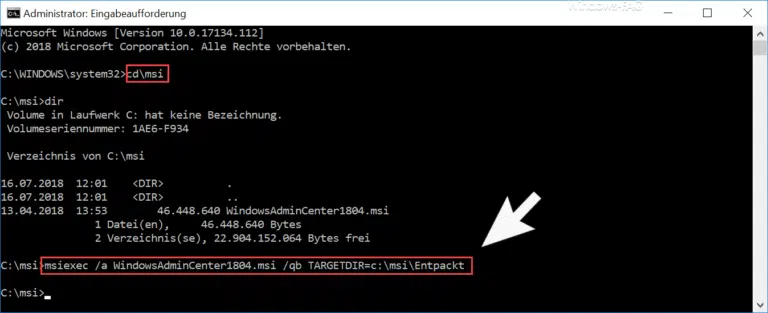




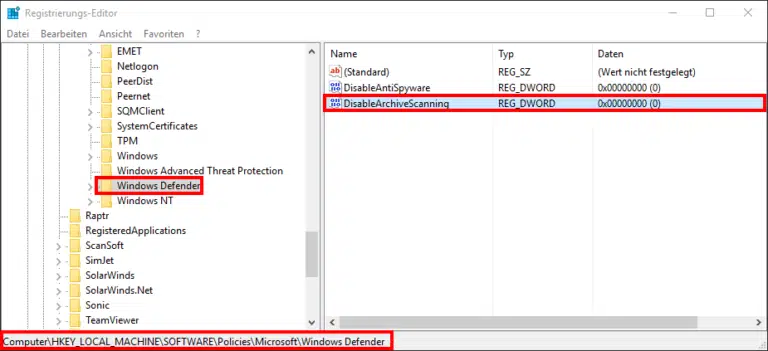
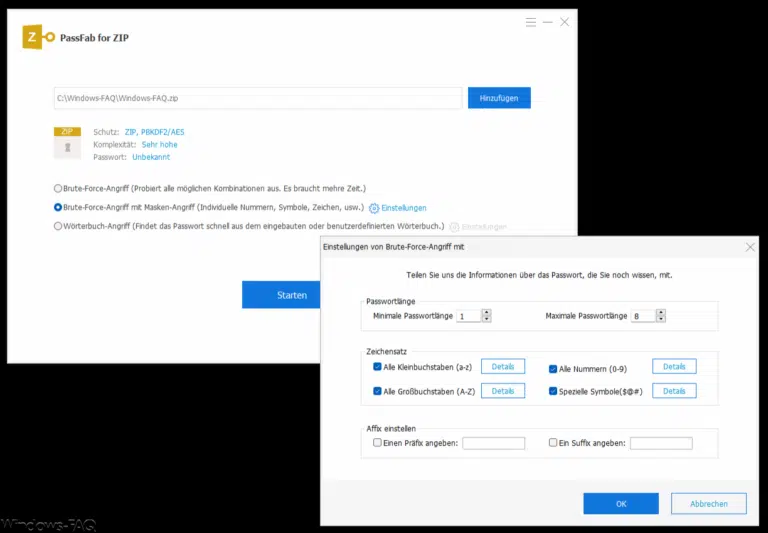




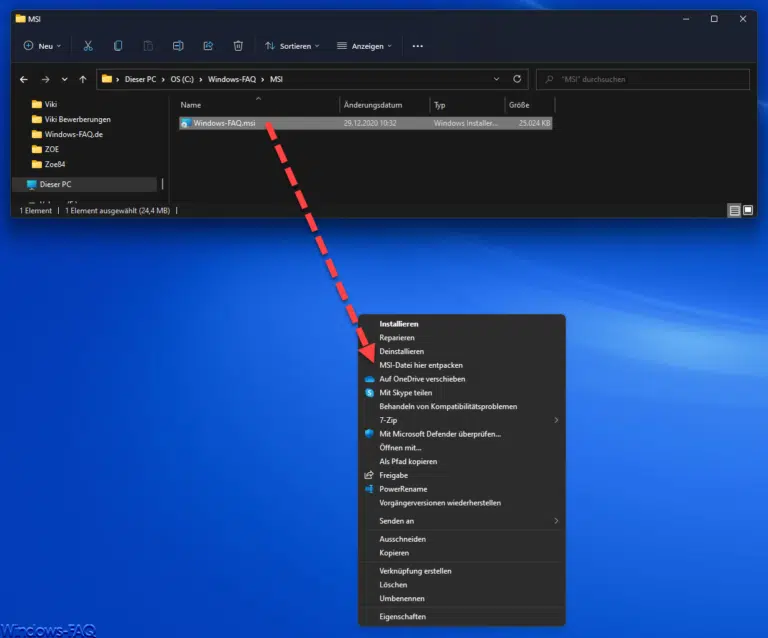

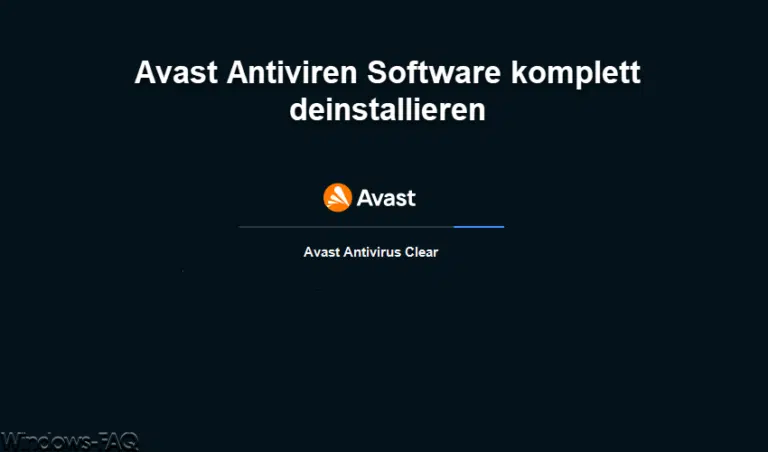
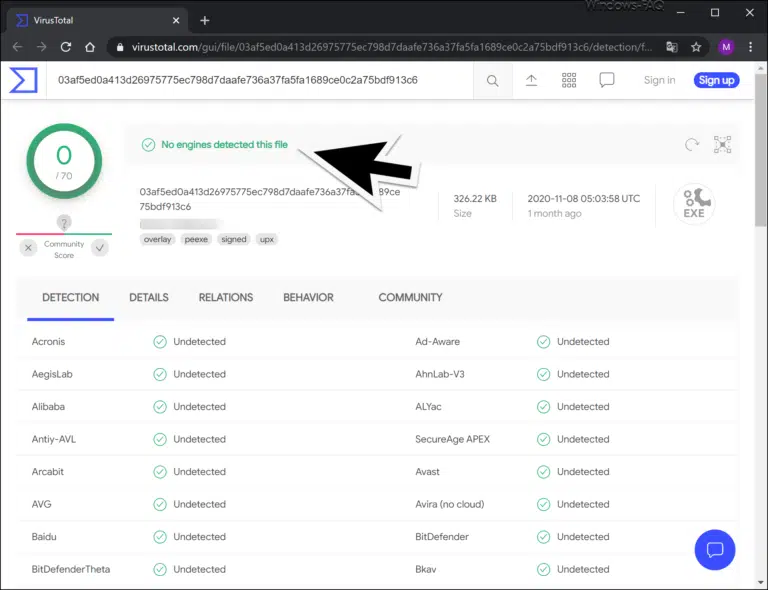
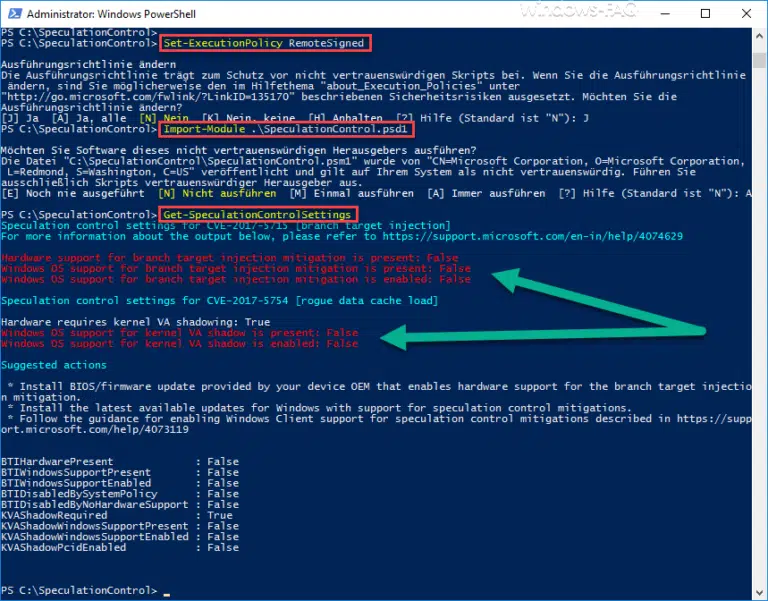
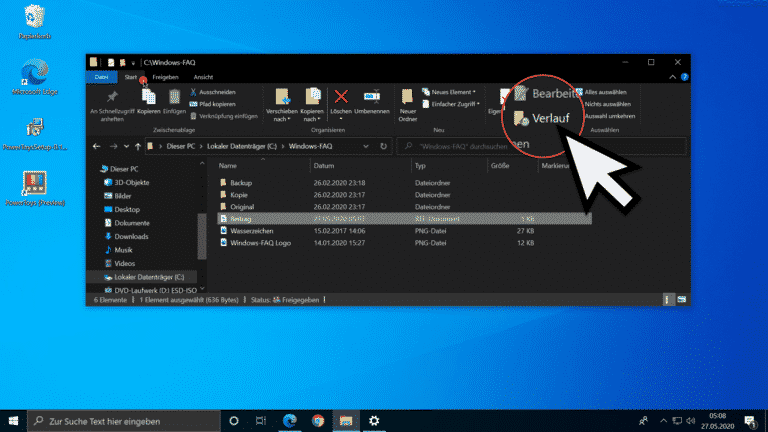


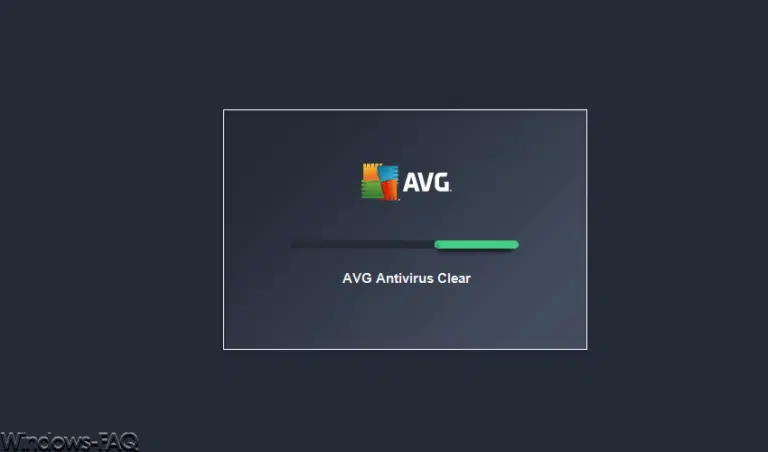
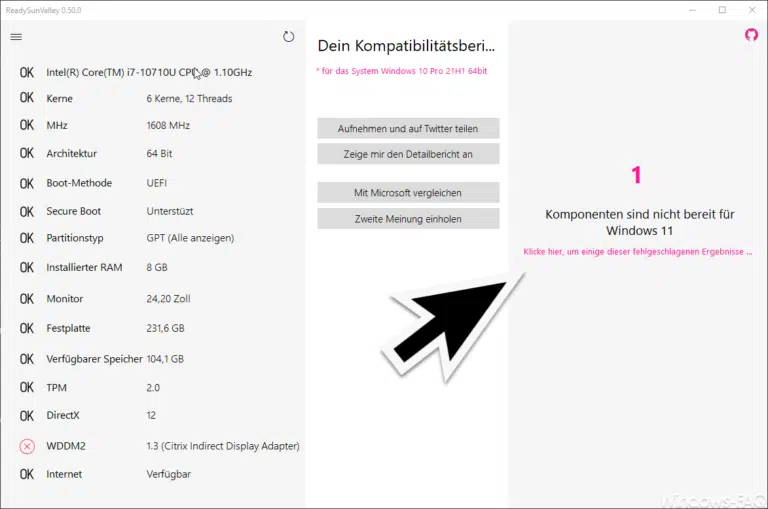

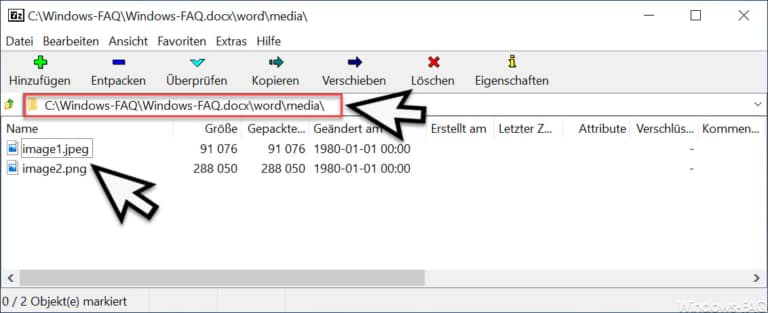
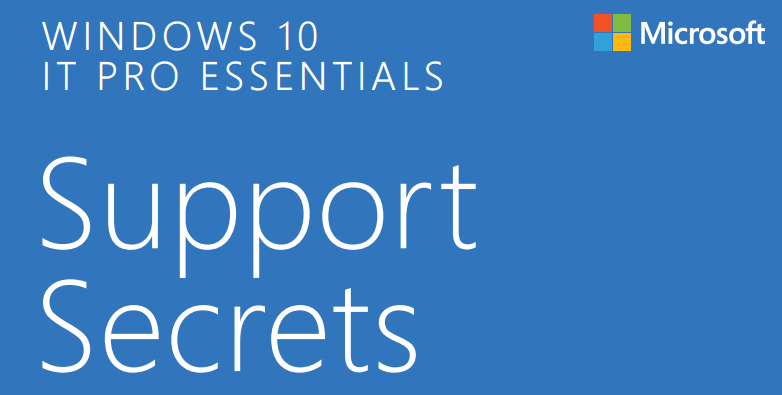







Neueste Kommentare